Wie funktionieren Jagdereignisse?
👉 Mit Jagdereignissen können Sie Erlegungen gezielt einem bestimmten Ereignis zuordnen - etwa einer Drückjagd oder einem Sammelansitz. Das schafft mehr Übersicht für spätere Auswertungen. In diesem A…
👉 Mit Jagdereignissen können Sie Erlegungen gezielt einem bestimmten Ereignis zuordnen - etwa einer Drückjagd oder einem Sammelansitz. Das schafft mehr Übersicht für spätere Auswertungen. In diesem Artikel zeigen wir ihnen, wie Sie Jagdereignisse anlegen und richtig nutzen.
Zur Verwendung der Ansteller App und der BergeTeam App ist es zwingend notwendig, dass ein aktives Jagdereignis vorliegt. Nur dann können die Ansteller Wildstücke erfassen und sie sehen auch nur die Wildstücke aus diesem Jagdereignis - nicht die Erlegungen des gesamten Jahres. Nach Beendigung der Jagd sollte das Jagdereignis wieder deaktiviert werden, damit die Ansteller und das BergeTeam keinen Zugriff mehr auf diese Daten haben. Eine Anleitung für Jagdleiter für die Drückjagd finden Sie hier: Tutorial - Jagdleiter
📍 Inhaltsverzeichnis
Klicken Sie auf einen der Punkte, um direkt zum Abschnitt zu springen:
Jagdereignis anlegen - iOS
- Öffnen Sie das RevierCockpit
- Klicken Sie auf "Jagd-Ereignisse"
- Tippen Sie auf das "+ Symbol" um ein neues Jagd-Ereignis zu erstellen
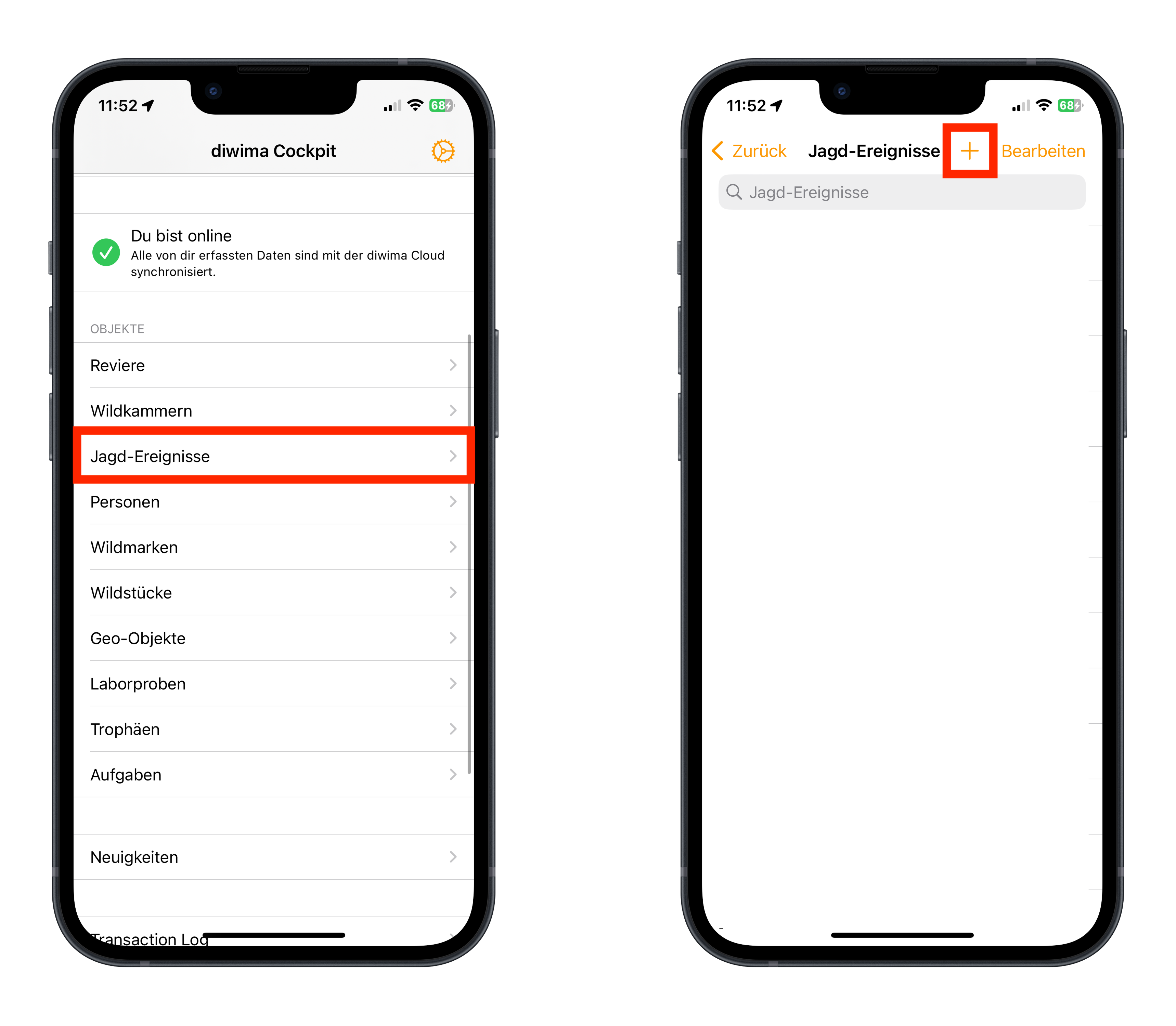
- Hinterlegen Sie alle relevanten Informationen
- Name
- Datum
- Aktiv ein- bzw. ausschalten
- Kommentar
- Revier (wenn die Jagd wirklich nur in diesem Revier stattfindet)
- Sichern Sie die Angaben
Jagdereignis anlegen - Web
- Öffnen Sie https://rc-web.web.app/
- Klicken Sie auf "Objekte" und anschließend auf den Reiter "Jagd-Ereignisse"
- Klicken Sie auf das "+Symbol" um ein neues Jagd-Ereignis zu erstellen
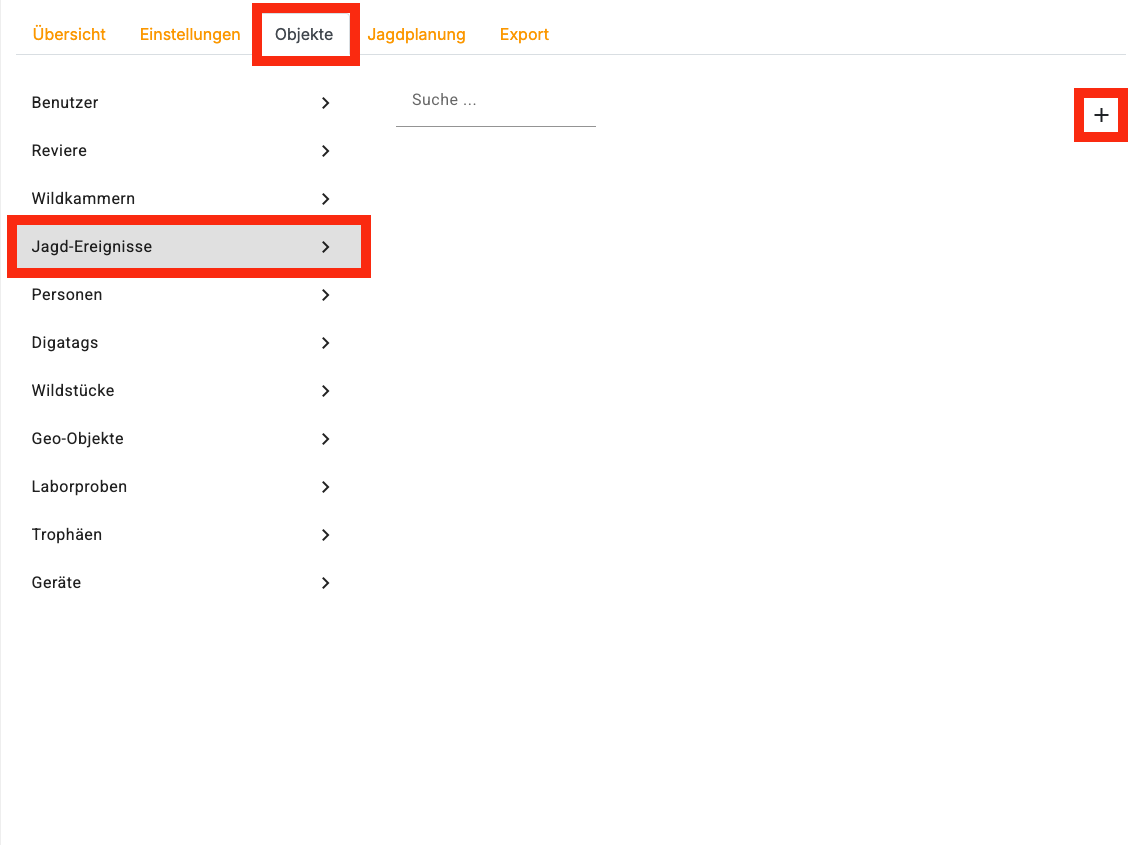
- Geben Sie nun alle wichtigen Informationen an
- Name
- Datum des Jagd-Ereignisses
- Aktiv ein- bzw. ausschalten
- Kommentar
- Revier (wenn die Jagd wirklich nur in diesem Revier stattfindet)
- Speichern Sie die Angaben
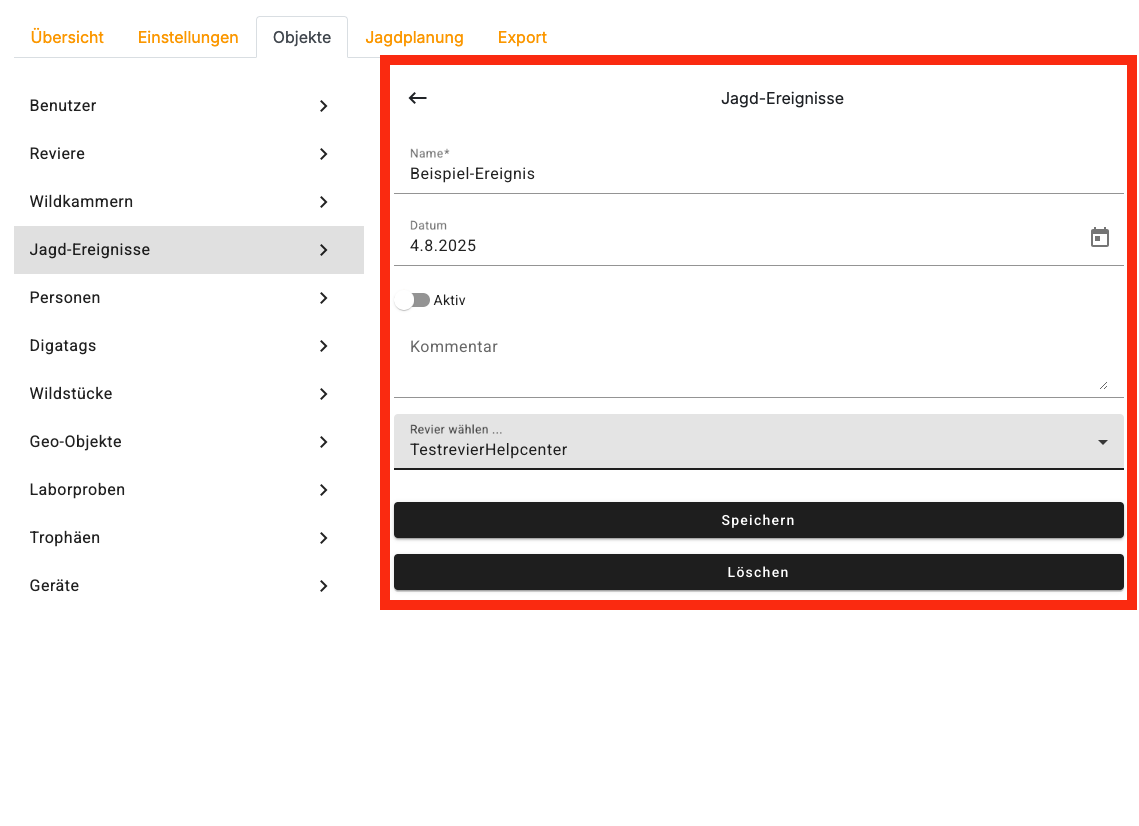
Wildstücke einem Jagdereignis zuordnen
Nachdem Sie ein Jagdereignis erstellt haben, können Sie nun Wildstücke diesem Ereignis zuordnen. In der Ansteller-App werden die Wildstücke automatisch dem ausgewählten aktiven Jagdereignis zugeordnet.
- Scannen Sie die Wildmarke (oder wählen "Ohne Marke", sollten Sie keine benutzen)
- Hinterlegen Sie alle relevanten Informationen
- Klicken Sie auf "Jagd-Ereignis" und wählen das gewünschte Ereignis
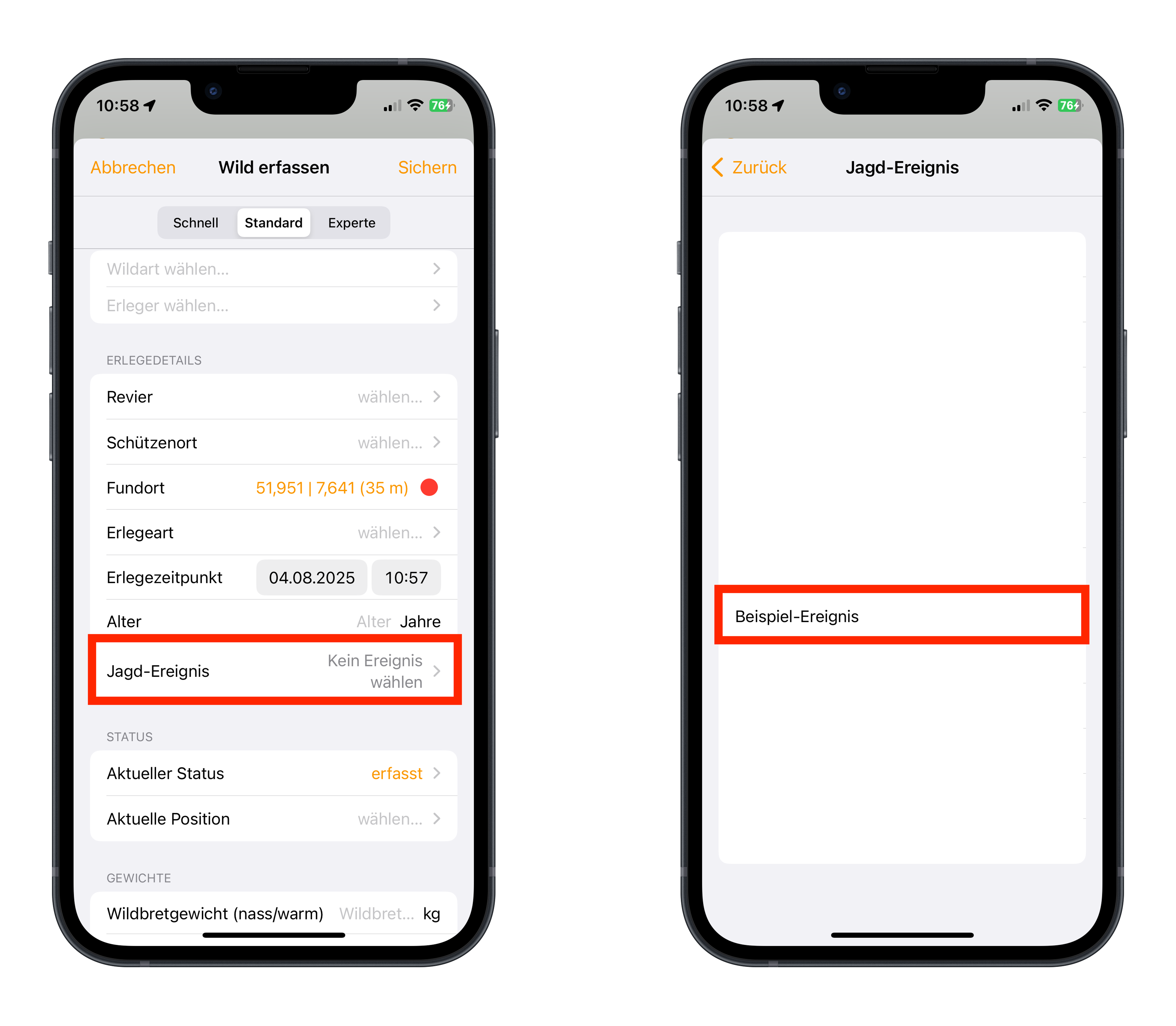
Konnten wir Ihnen helfen?
